Parallels Desktop for Mac은 Intel 프로세서를 사용하는 Mac 사용자가 Windows, Linux 또는 기타 가상 머신을 실행할 수 있도록 하는 널리 사용되는 가상화 소프트웨어입니다. 슬프게도 Mac에서 Parallels를 제거하기로 결정한 경우 직면하게 될 몇 가지 문제가 있습니다.
- 응용 프로그램이 백그라운드에서 계속 실행 중이거나 닫을 수 없습니다.
- 애플리케이션이 현재 사용 중이기 때문에 휴지통으로 이동할 수 없습니다.
- 응용 프로그램의 구성 요소는 Mac에서 완전히 제거할 수 없습니다.
- Mac에 Parallels를 다시 설치하여 일부 문제를 해결하려고 합니다.
일단 당신이 결정 Mac에서 Parallels 제거, 몇 가지 예기치 않은 문제에 직면할 수 있습니다. 대부분은 다음과 같이 믿습니다. Mac에서 원치 않는 다른 응용 프로그램 제거, Mac에서 이 앱을 쉽게 제거할 수 있지만 그 반대입니다.
더 이상 응용 프로그램을 사용하지 않거나 단순히 디스크 공간을 확보하려는 경우 Parallels on Mac을 안전하게 제거하는 방법을 자세히 살펴봐야 합니다.
도움말 :
내용 : Parallels Desktop for Mac이란 무엇입니까?Mac에서 Parallels를 제거할 수 없습니까? 이 빠른 방법을 시도하십시오!Mac에서 Parallels를 수동으로 제거하는 방법은 무엇입니까?그것은 하나의 포장이다.
Parallels Desktop for Mac이란 무엇입니까?
Parallels on Mac을 제거하기 전에 먼저 이 앱에 대해 이야기해 보겠습니다. Parallels Desktop for Mac 는 Microsoft Windows, Linux 운영 체제 및 응용 프로그램이 Mac에서 원활하게 작동할 수 있도록 하는 데스크탑 가상화 소프트웨어입니다. 이 소프트웨어는 게스트 운영 체제(OS)를 Mac OS에 동화시켜 기본 OS 작업을 시뮬레이션합니다.
이 응용 프로그램의 사용자는 Mac OS에서 Mac 및 게스트 응용 프로그램을 나란히 작동할지 또는 독립 실행형 게스트 가상 데스크톱으로 작동할지 여부를 선택할 수 있습니다. Mac의 경우 선택할 수 있는 3가지 모드가 있습니다.
- 일관성 모드. 이 모드에서는 단일 창에서 게스트 및 Mac 앱을 나란히 실행합니다.
- 전체 화면. 이 모드에서는 전체 게스트 데스크탑을 생성합니다.
- 이 모드를 선택하면 사용자가 Mac OS 위에서 실행되는 가상 머신 창의 크기를 조정하고 사용자 정의할 수 있습니다.

Mac에서 Parallels를 제거할 수 없습니까? 이 빠른 방법을 시도하십시오!
iMyMac PowerMyMac 장치를 청소하고 최적화하는 매우 효율적인 도구입니다. 안전하지 않거나 필요하지 않은 응용 프로그램과 관련 파일을 효과적으로 정리하려면 이 도구가 필요합니다. 몇 번의 클릭만으로 하드 드라이브의 여유 공간을 확보하고 시스템을 최적화하며 개인 정보 보호를 강화할 수 있습니다.
Mac에서 Parallels를 제거하고 싶기 때문에 완전하고 빠르게, 이것은 장치에서 응용 프로그램을 제거하는 번거로움 없는 솔루션입니다. 포괄적이고 강력한 소프트웨어로서, PowerMyMac Mac 사용자에게 모든 필수 도구를 제공합니다.
Mac에서 Parallels를 제거하는 주요 작업에 집중하겠습니다. 이 작업을 통해 자세히 살펴보겠습니다. 앱 제거 프로그램 PowerMyMac. 이 도구를 사용하면 Parallels Desktop과 관련 파일을 장치에서 완전히 제거할 수 있습니다.
- PowerMyMac을 엽니다. 인터페이스의 왼쪽에서 앱 설치 제거.
- 그런 다음 "주사” 노브를 눌러 스캔 프로세스를 시작합니다. 스캔 후 현재 장치에 설치된 모든 앱이 왼쪽 열에 나열됩니다.
- 검색창에 이름을 입력하기만 하면 찾을 수 있습니다 패러랠 데스크톱. 그것을 클릭하면 앱 아래의 파일이나 폴더가 오른쪽 화면에 확장됩니다.
- "CLEAN” 버튼을 눌러 이 단계를 끝내고 프로세스가 완료될 때까지 기다립니다.
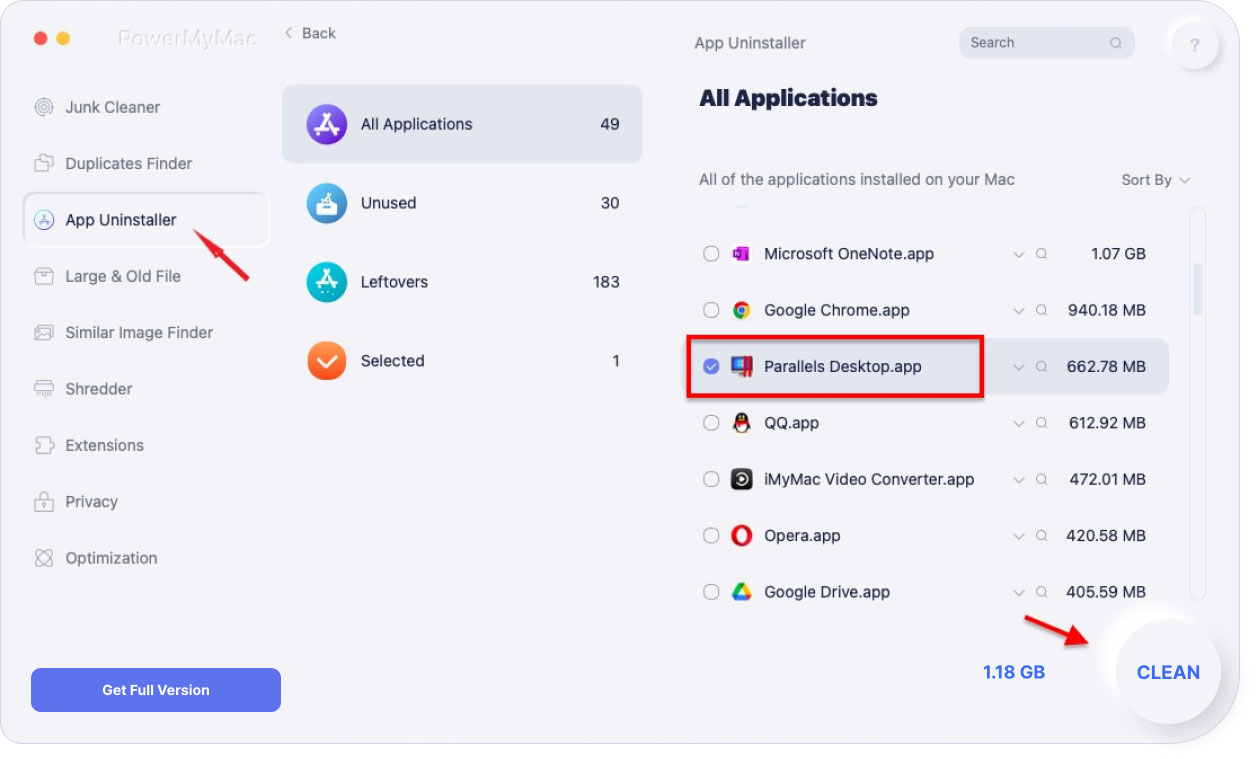
Mac에서 Parallels를 수동으로 제거하는 방법은 무엇입니까?
Parallels Desktop 애플리케이션 제거
Parallels on Mac을 다시 설치하기 전에 수동으로 제거하려는 경우 주의 깊게 따라야 하는 특정 단계가 있습니다.
- 병렬을 닫습니다. 도구 모음에서 클릭 > Parallels 아이콘 클릭 > " 클릭Parallels Desktop 종료". 응용 프로그램을 닫는 또 다른 옵션은 활동 모니터 Parallels와 관련된 모든 프로세스를 닫았는지 확인합니다.
- 로 이동 어플리케이션 폴더로 이동하고 Parallels를 휴지통으로 이동합니다.
- 휴지통을 비우고 장치를 재부팅하십시오.
이 단계는 Parallels 웹사이트에서 공식적으로 권장하는 단계입니다. 남은 파일이 있는지 여전히 의심스러운 경우 자세히 살펴봐야 합니다. 일반적으로 응용 프로그램은 나머지를 "숨겨진 라이브러리 폴더"에 저장합니다. Parallels의 경우 지원 파일은 개인 패키지에 저장됩니다. 삭제하기 전에 "패러렐의 패키지 내용 표시"를 클릭하면 찾을 수 있습니다.
Parallels Desktop의 남은 파일 제거
Mac의 대부분의 응용 프로그램은 수동 접근 방식으로 쉽게 제거할 수 있는 번들 소프트웨어입니다. 그럼에도 불구하고 일부는 초기 설정 및 매일 사용하는 동안 다른 시스템 디렉토리에 캐시, 기본 설정 및 지원 파일과 같은 구성 요소를 생성합니다. 그렇다면 잔재를 남기지 않고 병렬을 제거하는 방법은 무엇입니까?
Mac에서 Parallels를 완전히 제거하려면 시스템에 흩어져 있는 관련 구성 요소를 모두 삭제하는 것이 중요합니다. 남은 파일을 정리하려면 다음 단계를 따라야 합니다.
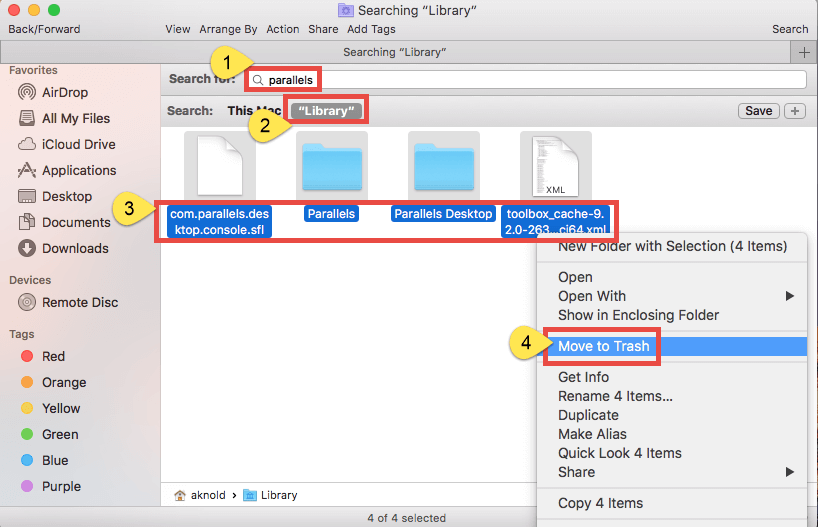
- Finder 열기 > 메뉴 모음에서 "이동" 클릭 > "선택"폴더로 이동".
- 하드 디스크 "의 최상위 라이브러리 경로를 입력하십시오.
/Library” > Enter 키를 누르십시오. - 다음 위치에서 대상 애플리케이션 또는 공급업체의 이름이 포함된 폴더 또는 파일을 찾아 일치하는 항목을 삭제합니다.
/Library/Library/Caches/Library/Preferences/Library/Application Support/Library/LaunchAgents/Library/LaunchDaemons//Library/PreferencePanes/Library/StartupItems
삭제할 항목에 주의해야 합니다. 라이브러리에서 잘못된 항목을 삭제하면 다른 응용 프로그램이나 시스템이 손상될 수 있습니다.
Mac에서 Parallels를 제거할 때 각 폴더를 살펴보고 남은 파일을 검색하는 데 시간이 많이 걸릴 수 있으므로 Finder의 "검색"을 활용하여 관련 파일을 찾을 수 있습니다.
- 홈 폴더 내에서 사용자 라이브러리를 엽니다.
~/Library. - 검색 상자에 대상 애플리케이션 또는 공급업체를 입력하고 >
Library. - 일치하는 요소가 있는지 확인하고 > 마우스 오른쪽 버튼을 클릭하고 "휴지통으로 이동" 옵션을 선택합니다.
여전히 식별하거나 찾을 수 없는 파일이 있는 경우 애플리케이션 구성 요소에서 웹 검색을 수행하기만 하면 됩니다. 고급 사용자의 경우 터미널(에서 찾을 수 있음) /Utility 폴더)를 사용하여 대상 디렉토리의 내용을 나열하고 삭제할 수 있습니다.
연결된 모든 항목이 휴지통으로 이동되면 휴지통을 비웁니다. 이 작업은 되돌릴 수 없으며 휴지통에 있는 모든 항목이 삭제된다는 점을 기억하십시오.
- 도크에서 휴지통 아이콘을 마우스 오른쪽 버튼으로 클릭합니다.
- "휴지통 비우기" 옵션을 선택하고 팝업 대화 상자에서 확인을 클릭합니다.
- 대안은 Finder에서 "휴지통 비우기"를 선택하여 휴지통을 비우는 것입니다.
휴지통을 비울 수 없으면 장치를 재부팅하고 다시 시도하십시오. 장치가 재부팅되면 Mac에서 Parallels Desktop이 제거된 것입니다.
그것은 하나의 포장이다.
iMyMac PowerMyMac 쉽고 간편하게 할 수 있는 필수 앱입니다. Mac에서 Parallels 제거. Mac에서 여유 공간을 원하거나 더 이상 응용 프로그램을 사용하지 않거나 Mac에서 Parallels를 제거할 수 없는 경우 이 제거 방법을 사용하면 장치에서 관련 구성 요소와 함께 앱을 완전히 제거할 수 있습니다.



